Q&A
- 「同じユーザーによる、サーバーまたは共有リソースへの複数のユーザー名での複数の接続は許可されません。」と表示される
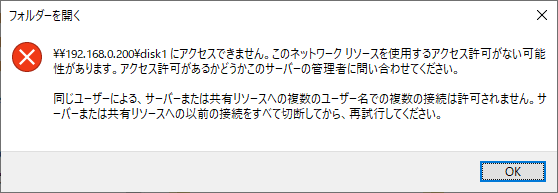
アクセス権の設定された共有フォルダーにユーザー名・パスワードを入力して接続を行った後に、続けて異なるアクセス権の設定された別の共有フォルダーにアクセスしようとした状態です。
OSの仕様により、LAN DISKへのアクセス時に複数のユーザー情報を使用してアクセスすることができないため、下記の対処を行ってください。
▼ 対処1から順番に対処を行ってください。▼
●対処1 Windows 資格情報を削除するWindowsに記憶された資格情報を削除することで、共有フォルダーへ自動的にログオンされることがなくなります。
【資格情報とは?】
共有フォルダーに接続する際のユーザー名とパスワードを記憶した情報です。
資格情報が登録されていることで、指定の共有フォルダーにアクセスする際のユーザー名とパスワードの入力を省略することができます。1.キーボードの[Windows]キーと[R]キーを同時に押して[ファイル名を指定して実行]画面を起動します。
2.名前欄に「control」と入力して[OK]をクリックし、「コントロールパネル」を開きます。
3.[ユーザーアカウント]→[Windows 資格情報の管理]の順にクリックします。
4.[Windows 資格情報]以下の表示を確認します。
「192.168.0.200」や「landisk-xxxxxx」といった表記があった場合、クリックし、[削除]をクリックします。
削除の確認画面が表示されますので、[はい]をクリックします。
5.ウィンドウをすべて閉じ、パソコンを再起動します。以上で設定は完了です。
再度LAN DISKにアクセスし、ネットワーク資格情報画面が表示されるかご確認ください。
表示された場合は、アクセス権のあるユーザー情報を入力しアクセスしてください。●対処2 ネットワークドライブを切断する
Windowsに割り当てされたネットワークドライブを切断することで、共有フォルダーへ自動的にログオンされることがなくなります。
1.デスクトップ画面左下の[Windowsアイコン]上で右クリックし、[エクスプローラー]をクリックします。
2.左ペインより[PC]を探し、クリックします。
3.[ネットワークの場所]以下に表示されたネットワークドライブ上で右クリック後、[切断]をクリックします。
※ネットワークドライブは、「disk1 (\\192.168.0.200) (Z:)」のような形式で表示されています。
4.ウィンドウをすべて閉じ、パソコンを再起動します。
以上で設定は完了です。
再度LAN DISKにアクセスし、ネットワーク資格情報画面が表示されるかご確認ください。
表示された場合は、アクセス権のあるユーザー情報を入力しアクセスしてください。●対処3 パソコンの完全シャットダウンを行う
OSによっては、通常の再起動だけでは接続情報が残ってしまう場合があります。
以下手順で完全シャットダウンを行ってください。1.[スタート]メニューを開き、[電源]をクリックします。
2.キーボードの[Shift]キーを押した状態で[再起動]をクリックします。
3.[オプションの選択]画面が開くので、[PCの電源を切る]をクリックします。(完全シャットダウン)
4.PCの電源が落ちたら、再度PCを起動します。以上で完了です。
再度LAN DISKにアクセスし、ネットワーク資格情報画面が表示されるかご確認ください。
表示された場合は、アクセス権のあるユーザー情報を入力しアクセスしてください。●対処4 Windows 資格情報を追加する
Windows資格情報を追加し、共有フォルダーへアクセスできるかお試しください。
1.キーボードの[Windows]キーと[R]キーを同時に押して[ファイル名を指定して実行]画面を起動します。
2.名前欄に「control」と入力して[OK]をクリックし、「コントロールパネル」を開きます。
3.[ユーザーアカウント]→[Windows 資格情報の管理]の順にクリックします。
4.[Windows 資格情報の追加]をクリックします。
5.情報を入力します。
[インターネットまたはネットワークのアドレス]:LAN DISKのIPアドレス
[ユーザー名][パスワード]:共有フォルダーにアクセスする際のユーザー情報(例)LAN DISKのIPアドレスが「192.168.0.200」、ユーザー名が「abc」の場合
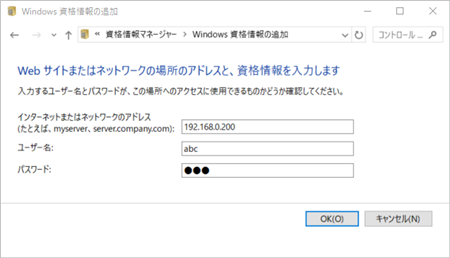
6.「OK」をクリックします。
7.ウィンドウをすべて閉じ、パソコンを再起動します。以上で設定は完了です。
再度LAN DISKにアクセスしアクセスできるかお試しください。
※ネットワーク資格情報画面は表示されずアクセスできます。●上記試しても改善されない場合
PCがNASへの接続情報を保持している可能性があります。
コマンドプロンプトから認証の解除をお試しください。
>コマンドから接続中のNASの認証を解除する方法
| Q&A番号 | 30379 |
|---|---|
| このQ&Aの対象製品 | HDL-A1.0 HDL-A2.0 HDL-A2.0/E HDL-A2.0R HDL-A2.0R/E HDL-A2.0RT HDL-A2.0S HDL-A3.0 HDL-A3.0R HDL-A3.0RT HDL-A3.0S HDL-A4.0RT/E HDL-AA1 HDL-AA1/E HDL-AA1W HDL-AA2 HDL-AA2/E HDL-AA2W HDL-AA3 HDL-AA3/E HDL-AA3W HDL-AA4 HDL-AA4/E HDL-AA4W HDL-AA6 HDL-AA6/E HDL-AA6W HDL-AAX1 HDL-AAX1W HDL-AAX2 HDL-AAX2/E HDL-AAX2W HDL-AAX3 HDL-AAX3/E HDL-AAX3W HDL-AAX4 HDL-AAX4/E HDL-AAX4W HDL-AAX6 HDL-AAX6/E HDL-AAX6W HDL-AAX8 HDL-AAX8/E HDL-AAX8W HDL-AH1.0 HDL-AH1.0W HDL-AH2.0 HDL-AH2.0W HDL-AH3.0 HDL-AH3.0W HDL-XR1.0/2D HDL-XR12T HDL-XR12TW HDL-XR12W/TM3 HDL-XR12W/TM5 HDL-XR16TW HDL-XR16W/TM3 HDL-XR16W/TM5 HDL-XR2.0 HDL-XR2.0/2DR-PC HDL-XR2.0/R HDL-XR2.0/TM3 HDL-XR2.0W HDL-XR2.0W/2D HDL-XR2U12T HDL-XR2U12TW HDL-XR2U16TW HDL-XR2U2.0 HDL-XR2U4.0 HDL-XR2U4.0W HDL-XR2U6.0 HDL-XR2U8.0 HDL-XR2U8.0W HDL-XR4.0 HDL-XR4.0/R HDL-XR4.0/TM3 HDL-XR4.0W HDL-XR4.0W/2D HDL-XR4W/TM3 HDL-XR4W/TM5 HDL-XR6.0 HDL-XR6.0W/2D HDL-XR8.0 HDL-XR8.0/R HDL-XR8.0/TM3 HDL-XR8.0W HDL-XR8.0W/2D HDL-XR8W/TM3 HDL-XR8W/TM5 HDL-XV1.0/2D HDL-XV12T HDL-XV12W HDL-XV16W HDL-XV2.0 HDL-XV2.0/2D HDL-XV2.0LP HDL-XV2W HDL-XV2W/2D HDL-XV4.0 HDL-XV4.0LP HDL-XV4W HDL-XV4W/2D HDL-XV6W/2D HDL-XV8.0 HDL-XV8W HDL-XV8W/2D HDL2-A12RT/E HDL2-A2.0 HDL2-A2.0R HDL2-A2.0RT HDL2-A4.0 HDL2-A4.0/E HDL2-A4.0R HDL2-A4.0R/E HDL2-A4.0RT HDL2-A6.0 HDL2-A6.0R HDL2-A6.0RT HDL2-A6.0RT/E HDL2-A8.0RT/E HDL2-AA0/E HDL2-AA12 HDL2-AA12/E HDL2-AA12W HDL2-AA2 HDL2-AA2/E HDL2-AA2W HDL2-AA4 HDL2-AA4/E HDL2-AA4W HDL2-AA6 HDL2-AA6/E HDL2-AA6W HDL2-AA8 HDL2-AA8/E HDL2-AA8W HDL2-AAX0/E HDL2-AAX12 HDL2-AAX12/E HDL2-AAX12W HDL2-AAX12WB HDL2-AAX16 HDL2-AAX16/E HDL2-AAX16W HDL2-AAX16WB HDL2-AAX2 HDL2-AAX2/E HDL2-AAX2W HDL2-AAX2WB HDL2-AAX4 HDL2-AAX4/E HDL2-AAX4W HDL2-AAX4WB HDL2-AAX6 HDL2-AAX6/E HDL2-AAX6W HDL2-AAX6WB HDL2-AAX8 HDL2-AAX8/E HDL2-AAX8W HDL2-AAX8WB HDL2-AH2.0 HDL2-AH2.0W HDL2-AH4.0 HDL2-AH4.0W HDL2-AH6.0 HDL2-AH6.0W HDL2-H12 HDL2-H12/TM3 HDL2-H12/TM5 HDL2-H2 HDL2-H2/R HDL2-H2/TM3 HDL2-H2/TM5 HDL2-H4 HDL2-H4/R HDL2-H4/TM3 HDL2-H4/TM5 HDL2-H6 HDL2-H6/TM3 HDL2-H6/TM5 HDL2-H8 HDL2-H8/R HDL2-H8/TM3 HDL2-H8/TM5 HDL2-HA12 HDL2-HA12/TM5 HDL2-HA12B HDL2-HA16 HDL2-HA16/TM5 HDL2-HA16B HDL2-HA2 HDL2-HA2/TM5 HDL2-HA2B HDL2-HA4 HDL2-HA4/TM5 HDL2-HA4B HDL2-HA8 HDL2-HA8/TM5 HDL2-HA8B HDL2-HB02 HDL2-HB04 HDL2-HB08 HDL2-HB12 HDL2-HB16 HDL2-X12 HDL2-X16 HDL2-X2 HDL2-X2/ST5 HDL2-X4 HDL2-X4/DB1 HDL2-X4/ST5 HDL2-X4/TM3 HDL2-X4/TM5 HDL2-X6 HDL2-X8 HDL2-X8/DB1 HDL2-X8/TM3 HDL2-X8/TM5 HDL2-XA16 HDL2-XA16B HDL2-XA2 HDL2-XA2B HDL2-XA4 HDL2-XA4B HDL2-XA8 HDL2-XA8B HDL4-H12EX HDL4-H12R HDL4-H16EX HDL4-H16R HDL4-H24EX HDL4-H24R HDL4-H32EX HDL4-H32R HDL4-H4EX HDL4-H4R HDL4-H8EX HDL4-H8R HDL4-HA16-U HDL4-HA16-UB HDL4-HA16EX HDL4-HA16EXB HDL4-HA24-U HDL4-HA24-UB HDL4-HA24EX HDL4-HA24EXB HDL4-HA32-U HDL4-HA32-UB HDL4-HA32EX HDL4-HA32EXB HDL4-HA4-U HDL4-HA4-UB HDL4-HA4EX HDL4-HA4EXB HDL4-HA64-UB HDL4-HA8-U HDL4-HA8-UB HDL4-HA80-UB HDL4-HA8EX HDL4-HA8EXB HDL4-HB04EX HDL4-HB08EX HDL4-HB16EX HDL4-HB24EX HDL4-HB32EX HDL4-X12 HDL4-X16 HDL4-X16-U HDL4-X2 HDL4-X24 HDL4-X32 HDL4-X32-U HDL4-X4 HDL4-X4-U HDL4-X4/ST5 HDL4-X4/TM3 HDL4-X4/TM5 HDL4-X8 HDL4-X8-U HDL4-X8/ST5 HDL4-X8/TM3 HDL4-X8/TM5 HDL4-XA16 HDL4-XA16-U HDL4-XA16-UB HDL4-XA16B HDL4-XA32 HDL4-XA32-U HDL4-XA32-UB HDL4-XA32B HDL4-XA4 HDL4-XA4-U HDL4-XA4-UB HDL4-XA4B HDL4-XA8 HDL4-XA8-U HDL4-XA8-UB HDL4-XA8B HDL6-H12 HDL6-H18 HDL6-H24 HDL6-H36 HDL6-H48 HDL6-H6 HDL6-HA12 HDL6-HA120B HDL6-HA12B HDL6-HA24 HDL6-HA24B HDL6-HA36 HDL6-HA36B HDL6-HA48 HDL6-HA48B HDL6-HA6 HDL6-HA6B HDL6-HA96B HDL6-HB06 HDL6-HB12 HDL6-HB120 HDL6-HB144 HDL6-HB24 HDL6-HB36 HDL6-HB48 HDL6-HB96 IPHL2-AA0 |
このページのQRコードです。
スマホのカメラで読み取ることで、スマホでFAQを見ながらパソコンの操作ができます。


 商品一覧
商品一覧


